Funkce peněženky v Xamarin.iOS
Přidání funkcí do aplikace často vyžaduje další nastavení zřizování. Tato příručka vysvětluje nastavení potřebné pro možnosti peněženky.
Peněženka je aplikace, která ukládá a zobrazuje čárové kódy a další obsah, který uživatelům umožňuje zobrazovat lístky, desky a kupóny přímo ze svého zařízení. Tyto informace se ukládají na průchod. Například propust nebo jeden lístek by byl jednotným průchodem.
Vývojáři můžou s peněženkou pracovat různými způsoby:
K vytvoření průchodu není nutné sestavit aplikaci. Soubor Passfile je komprimovaný archiv, který obsahuje některé soubory JSON a volitelné soubory metadat. K přípravě je vyžadováno ID typu pass a pass certificate . Tyto informace se pak deklarují v souboru JSON. Další informace o zřízení souboru Passfile najdete v průvodci úvodem k PassKitu .
Doprovodné aplikace se zapisují pro distribuci průchodů. Mají také funkci pro vytvoření, úpravu a aktualizaci a jejich přidání do aplikace Peněženka. Dobrým příkladem tohoto typu aplikace by byla kino – jakmile si uživatel koupí lístek prostřednictvím aplikace, můžete tento lístek přidat přímo z aplikace do peněženky. Pokud chcete použít doprovodnou aplikaci, musí váš zřizovací profil obsahovat ID aplikace s funkcemi peněženky, které je možné nastavit pomocí následujícího postupu. Vaše aplikace musí obsahovat také požadovaná oprávnění.
Conduit Apps jsou aplikace, které neprocházejí přímo. Mají minimální interakci s průchodem nad rámec jeho přijetí a dát uživateli možnost přidat je do peněženky. Tyto aplikace nepotřebují žádné zvláštní zřizování ani nároky, ale budou používat některé metody z rozhraní PassKit Framework.
Středisko pro vývojáře
Pokud chcete vytvořit nový zřizovací profil pro použití s peněženkou, postupujte takto:
Na portálu pro vývojáře Apple přejděte do části Certifikáty, identifikátory a profily .
V části Identifikátory přejděte na ID aplikací:
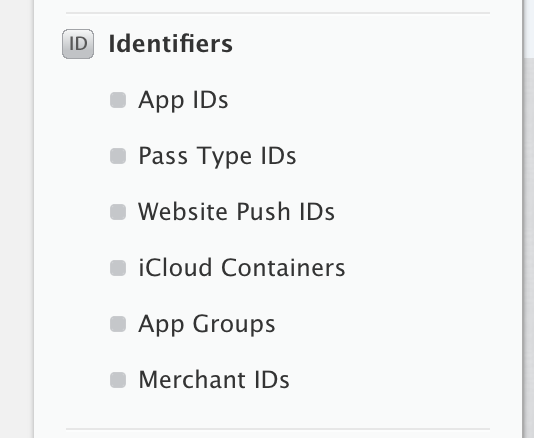
Klikněte na + ikonu v pravém horním rohu stránky.
Zaregistrujte nové ID aplikace tak, že mu udělíte název a identifikátor sady. (Všimněte si, že tento identifikátor sady musí odpovídat ID sady v projektu):
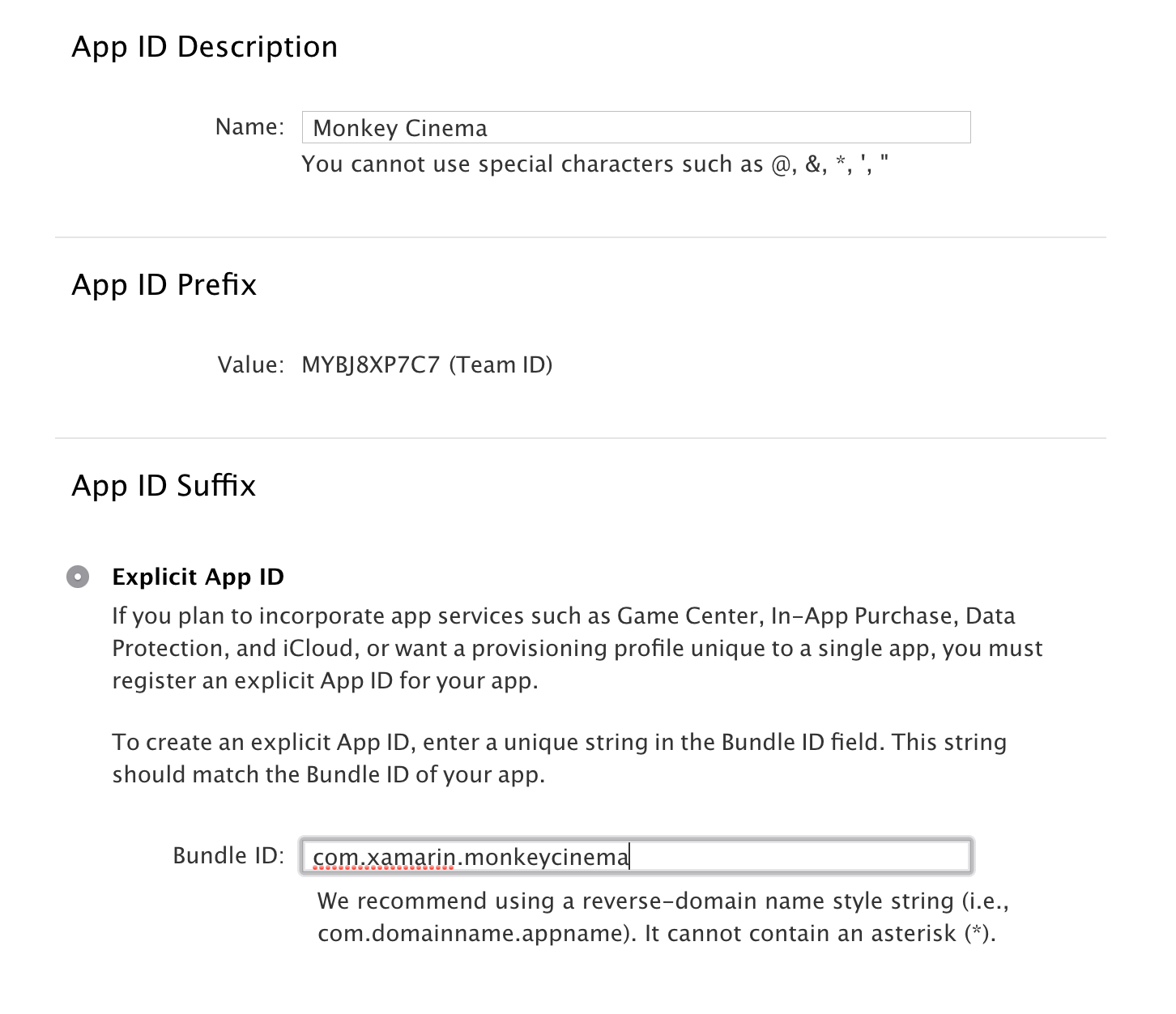
Ze seznamu služeb vyberte službu App Service peněženky:
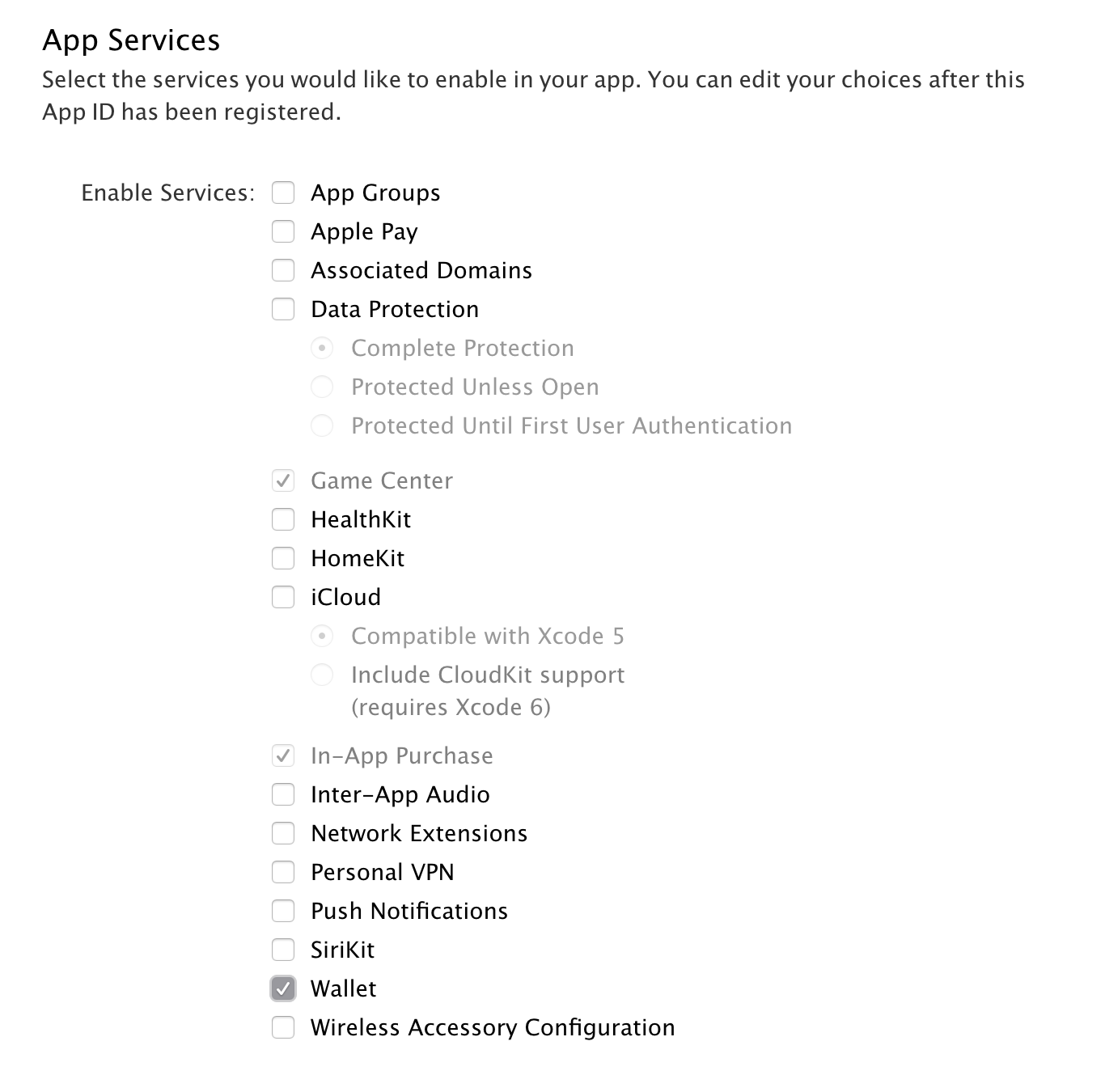
Stiskněte Continue (Pokračovat) a pak zaregistrujte a vytvořte ID aplikace.
V případě potřeby můžete stávající ID aplikací upravit a přidat tak funkci Peněženka.
Toto ID aplikace se teď dá použít k vygenerování nebo opětovnému vygenerování nového zřizovacího profilu, jak je popsáno v příručce Práce s funkcemi :
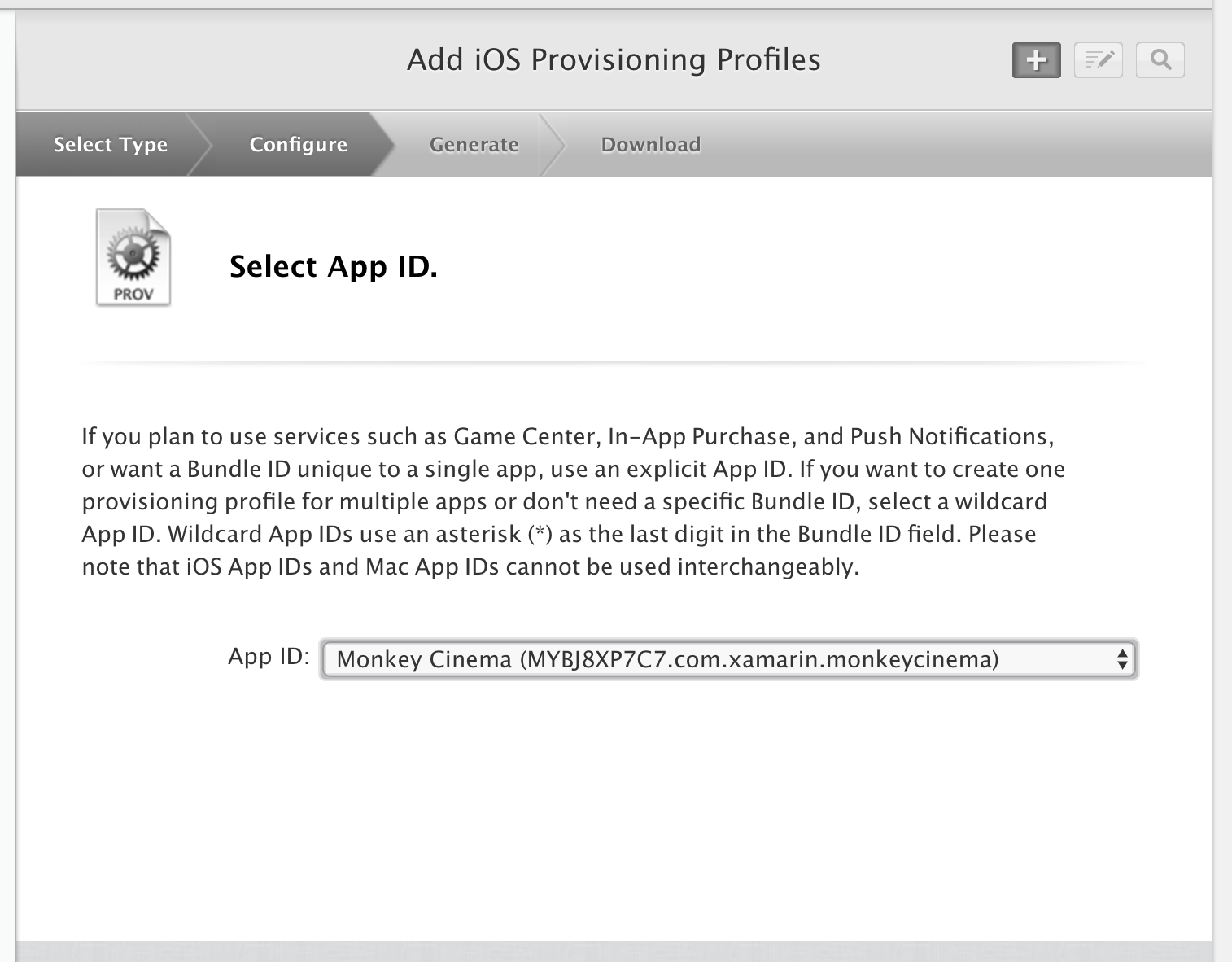
Další informace o používání peněženky najdete v následujících příručkách:
Další kroky
Následující seznam popisuje další kroky, které je potřeba provést:
- V aplikaci použijte obor názvů architektury.
- Přidejte do aplikace požadovaná oprávnění. Informace o požadovaných nárocích a o tom, jak je přidat, najdete v příručce Práce s nároky .
- V podepisování sady prostředků pro iOS aplikace se ujistěte, že vlastní nároky jsou nastavené na Entitlements.plist. Toto není výchozí nastavení pro sestavení Debug a iOS Simulator.
Pokud narazíte na problémy s aplikačními službami, projděte si část Řešení potíží hlavní příručky.